Criar Novo FTP¶
Defina e teste conexões FTP na aba Criar novo FTP. (O rótulo da guia muda para Editar FTP ao editar uma conexão existente.) Ela contém as seguintes guias:
-
Informações de conexão: Os detalhes principais da conexão FTP.
-
Detalhes do FTP: Configurações de FTP.
-
Detalhes remotos: Os detalhes remotos da conexão FTP.
-
Automação: Defina uma data e frequência para executar automaticamente a conexão.
Clique em Testar conexão para testar uma conexão FTP. Este botão fica ativo quando todos os campos obrigatórios são preenchidos. Não se aplica a conexões SFTP.
Clique em Cancelar para abandonar quaisquer alterações e retornar para Minhas conexões aba. Uma caixa de diálogo é aberta solicitando que você confirme a ação:

Clique em Salvar para salvar a conexão. A nova conexão torna-se automaticamente a atualmente atribuída.
Informações de Conexão¶
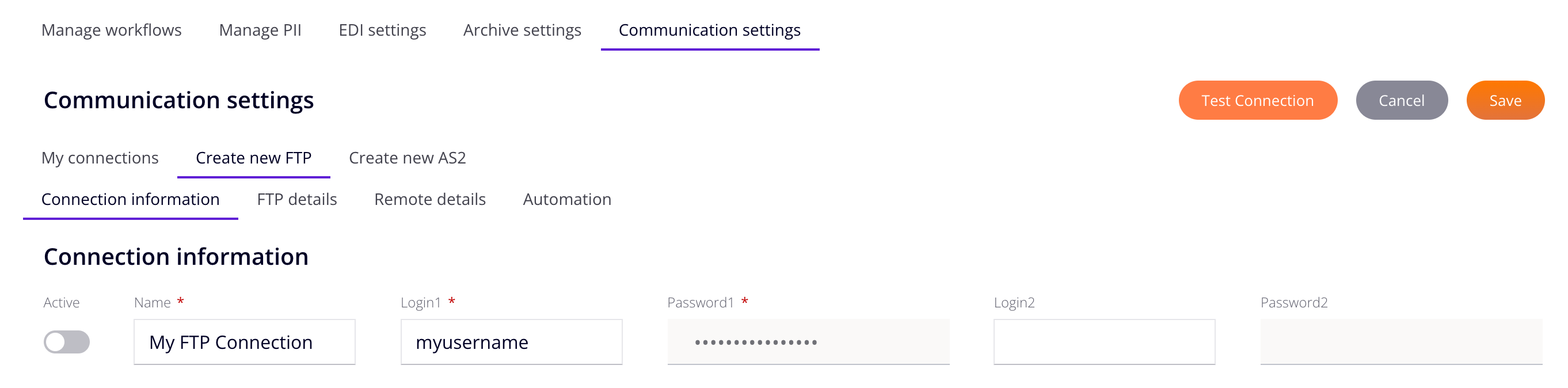
-
Ativo: Habilite para ativar a conexão.
-
Nome: O nome da conexão.
-
Login1: O nome de usuário da conta principal do servidor FTP.
-
Password1: A senha da conta principal para o servidor FTP. Deixe em branco se nenhuma senha tiver sido definida.
-
Login2: O nome de usuário de uma conta secundária ou adicional no servidor FTP.
-
Password2: A senha da conta secundária para o servidor FTP. Deixe em branco se nenhuma senha tiver sido definida.
Detalhes do FTP¶
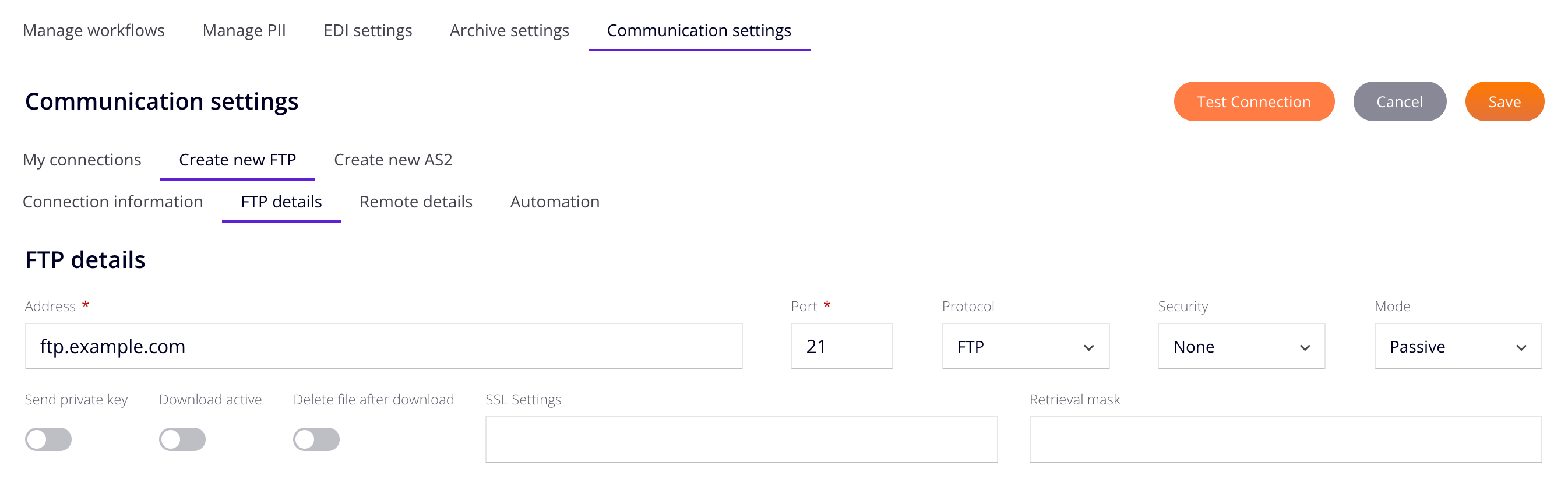
A aba Detalhes do FTP contém o seguinte:
- Endereço: O endereço IP ou nome do hospedar do servidor FTP.
- Porta: O número da porta. (Seu firewall deve permitir tráfego na porta.)
- Protocolo: Selecione FTP ou SFTP.
- Segurança: O tipo de segurança. Selecione Explícito, Implícito ou Nenhum.
- Modo: O modo FTP. Selecione Ativo ou Passivo.
- Enviar chave privada: Ative para autenticar um cliente quando ele se conectar a um servidor SFTP.
- Download ativo: Habilite para usar o modo FTP ativo. Desligue para usar o modo FTP passivo.
- Excluir arquivo após download: Ative para excluir o arquivo do servidor FTP após o download.
- Configurações de SSL: As configurações de SSL.
- Máscara de recuperação: Uma máscara de nome de arquivo.
Detalhes Remotos¶
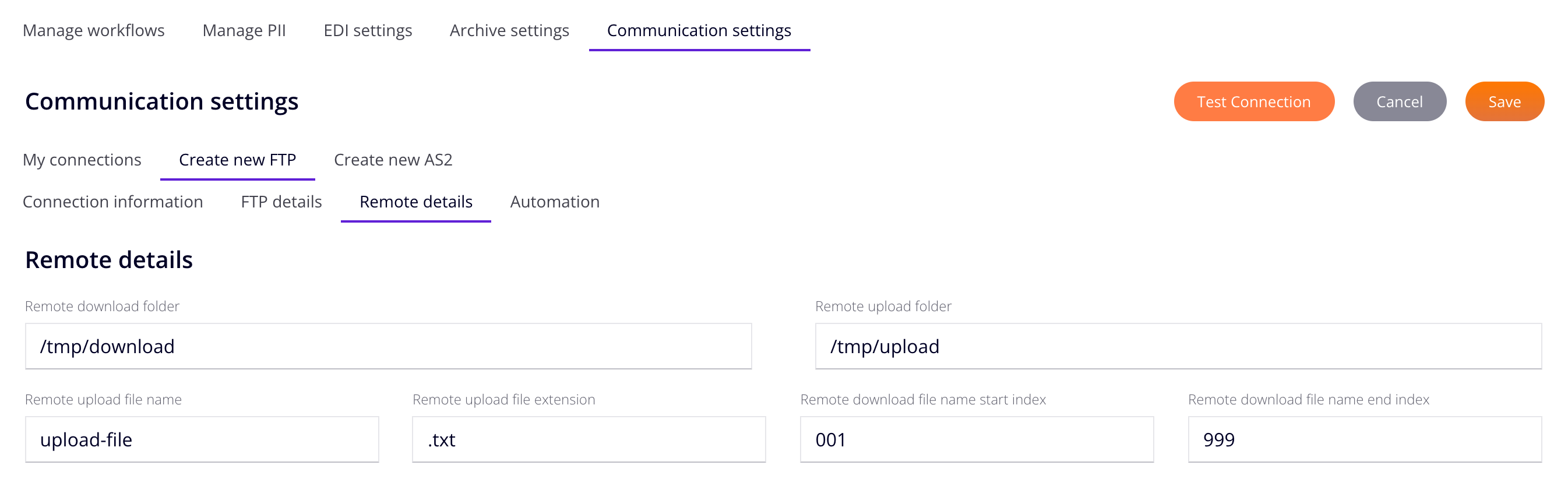
O painel Detalhes remotos contém o seguinte:
- Pasta de download remoto: A pasta no servidor remoto de onde os arquivos são baixados.
- Pasta de upload remoto: A pasta no servidor remoto para onde os arquivos são carregados.
- Nome do arquivo de upload remoto: O nome do arquivo para arquivos carregados.
- Extensão de arquivo de upload remoto: A extensão do nome de arquivo para arquivos carregados.
- Índice de início do nome do arquivo de download remoto: O índice de início do nome do arquivo de download remoto.
- Índice final do nome do arquivo de download remoto: O índice final do nome do arquivo de download remoto.
Automação¶
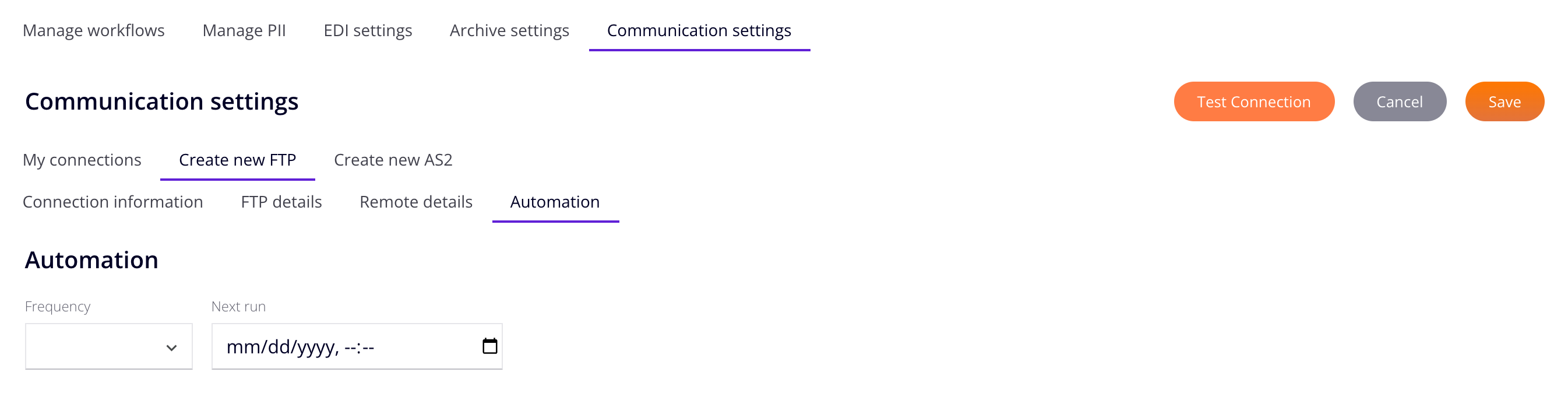
A aba Automação permite definir com que frequência e quando executar uma conexão FTP. Ele contém o seguinte:
- Frequência: Com que frequência executar o serviço FTP. Selecione 15 minutos, 1 hora, 12 horas, Diariamente ou Semanalmente.
- Próxima execução: Quando executar o serviço na próxima vez. Selecione qualquer um dos campos de data e hora e insira um valor numérico ou clique no ícone de calendário para escolher uma data.
Nota
A aba Automação fica ativa somente quando a chave Ativa de uma conexão está ativada (na seção Informações de conexão aba).